Если у Вас уже установлен антивирус Касперского, то для активации новой лицензии откройте его, щёлкните в правом нижнем углу главного его окна "Лицензирование" и в открывшемся окне, нажмите кнопку "ввести код активации" либо ""ввести резервный код активации" (при продлении ещё действующей лицензии).
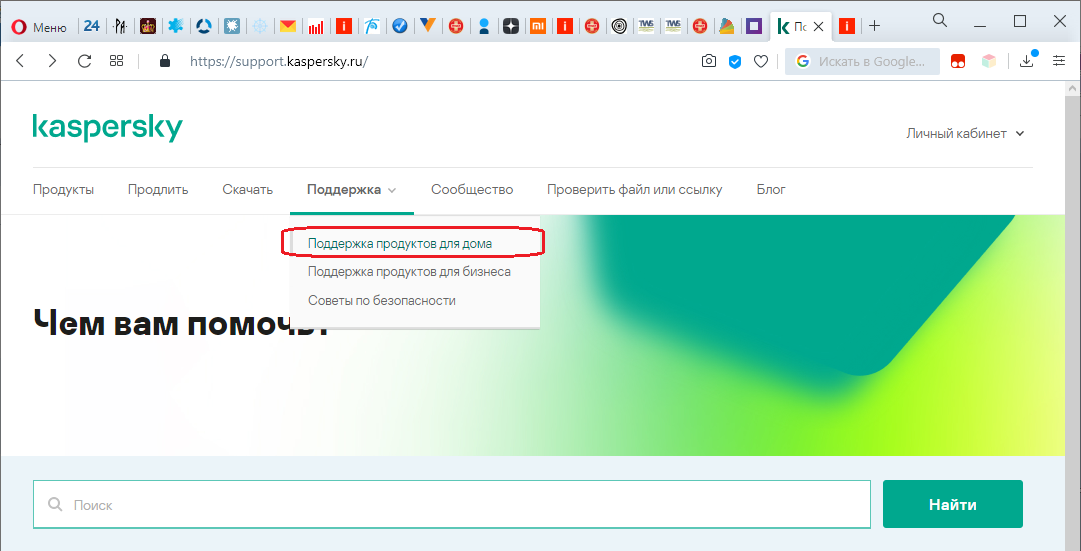 Если Вам требуется установить саму программу, скачайте "свежую" версию дистрибутива с сайта изготовителя.
Если Вам требуется установить саму программу, скачайте "свежую" версию дистрибутива с сайта изготовителя.Для этого откройте сайт поддержки изготовителя и выберите нужный раздел, например, "Поддержка продуктов для дома". Далее раздел "База знаний поддержки", затем выбрать нужный антивирус из раздела с интересующей ОС.
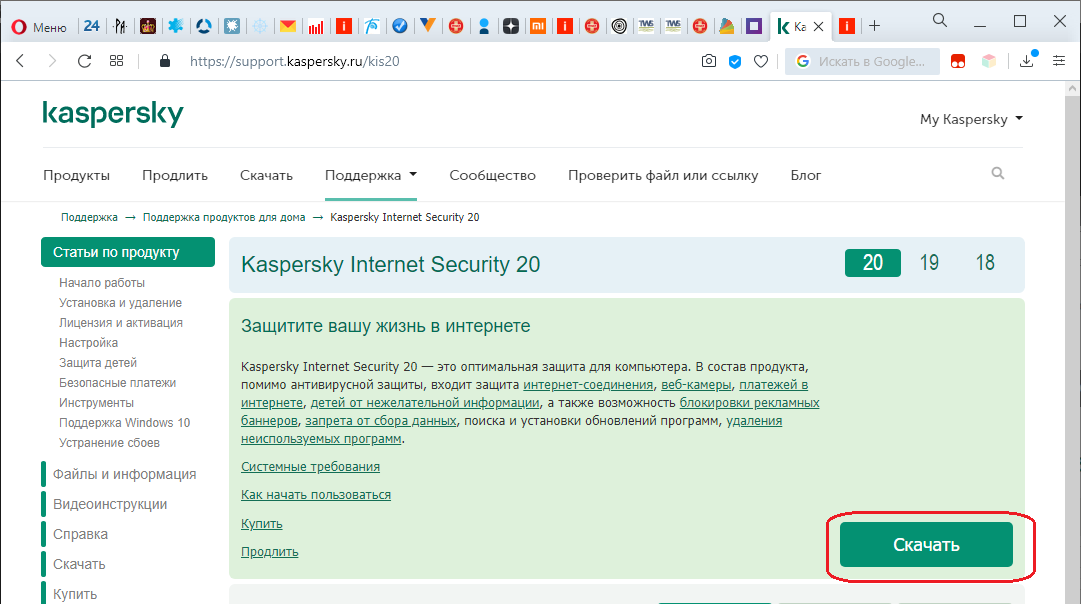 Откроется страница с базой статей по поддержке данного антивируса. Для скачивания последней версии, нажмите кнопку "Скачать.
Откроется страница с базой статей по поддержке данного антивируса. Для скачивания последней версии, нажмите кнопку "Скачать.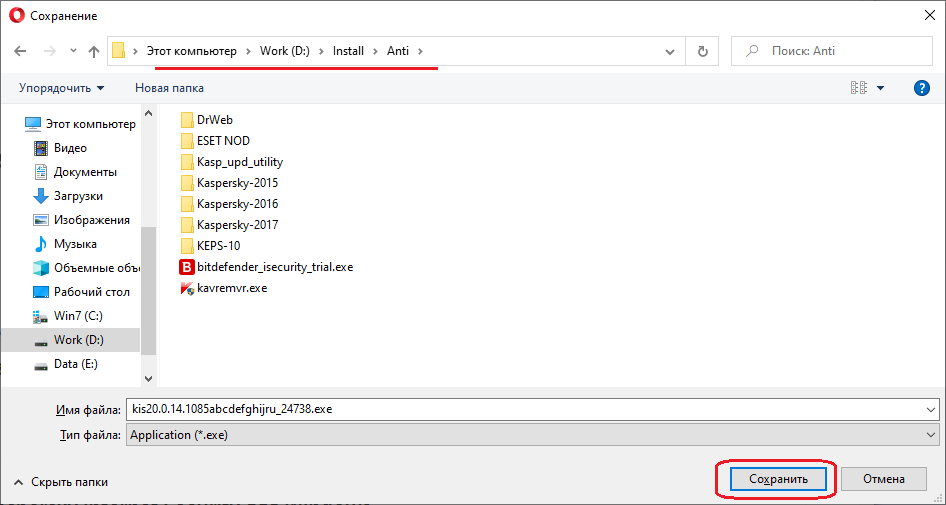 После клика по кнопке "Скачать" (в зависимости от используемого Вами браузера и его настроек) либо сразу начнётся скачивание дистрибутива в папку загрузок, либо появится вопрос о действии с файлом. Если такой вопрос появился, выберите "Сохранить" и укажите папку, куда Вы хотите сохранить инсталляционный пакет Kaspersky Antivirus. Затем для установки антивируса на следующем компьютере, Вы можете не скачивать данный пакет вновь, а переписать на USB-накопитель и перенести его на другой ПК и использовать для установки.
После клика по кнопке "Скачать" (в зависимости от используемого Вами браузера и его настроек) либо сразу начнётся скачивание дистрибутива в папку загрузок, либо появится вопрос о действии с файлом. Если такой вопрос появился, выберите "Сохранить" и укажите папку, куда Вы хотите сохранить инсталляционный пакет Kaspersky Antivirus. Затем для установки антивируса на следующем компьютере, Вы можете не скачивать данный пакет вновь, а переписать на USB-накопитель и перенести его на другой ПК и использовать для установки.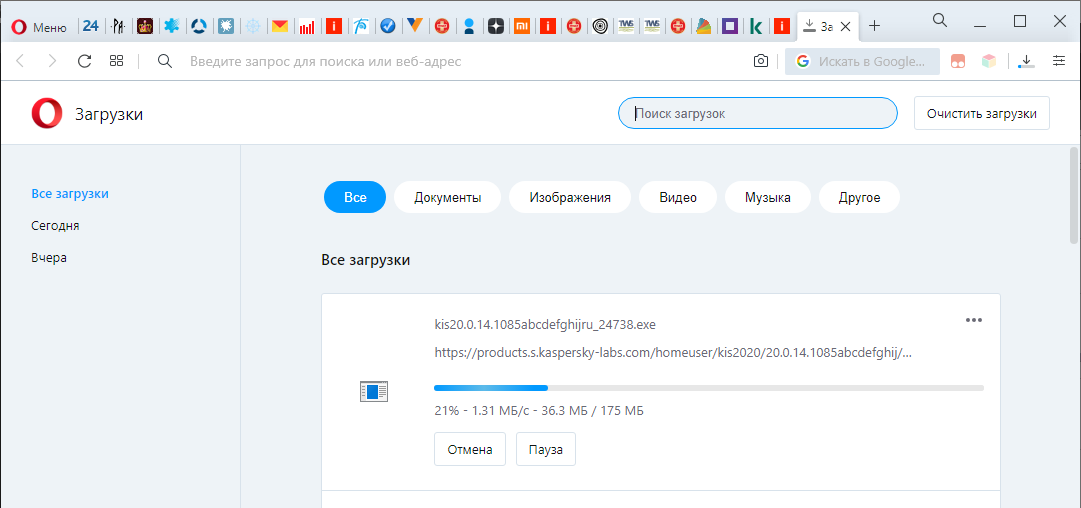 По завершении загрузки файла, Вы можете его запустить прямо из Вашего браузера с закладки "Загрузки", как показано на скриншоте. Либо откройте "Мой компьютер", перейдите в папку, куда Вы сохранили дистрибутив и запустите его двойным щелчком мышки.
По завершении загрузки файла, Вы можете его запустить прямо из Вашего браузера с закладки "Загрузки", как показано на скриншоте. Либо откройте "Мой компьютер", перейдите в папку, куда Вы сохранили дистрибутив и запустите его двойным щелчком мышки.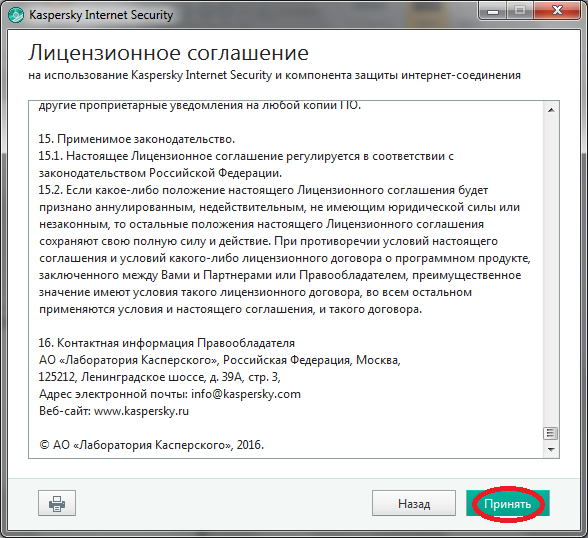 Появится текст пользовательского соглашения с условиями неисключительного права использования программы. Ознакомьтесь с ним и нажмите кнопку "Принять".
Появится текст пользовательского соглашения с условиями неисключительного права использования программы. Ознакомьтесь с ним и нажмите кнопку "Принять".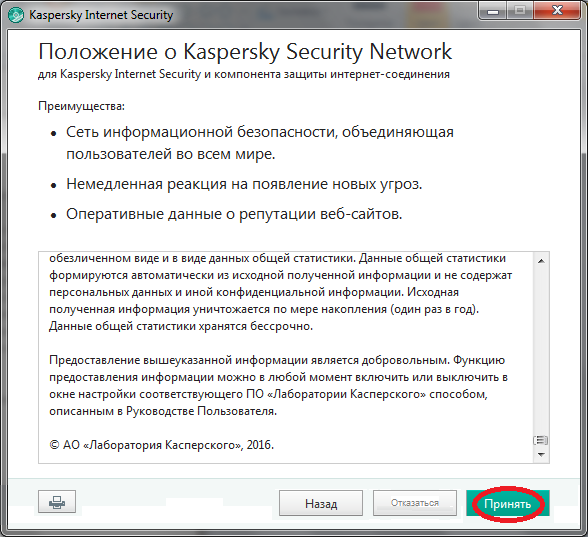 Так же необходимо будет согласится с условиями использования сервиса "Kaspersky Security Network (KSN)".
Так же необходимо будет согласится с условиями использования сервиса "Kaspersky Security Network (KSN)".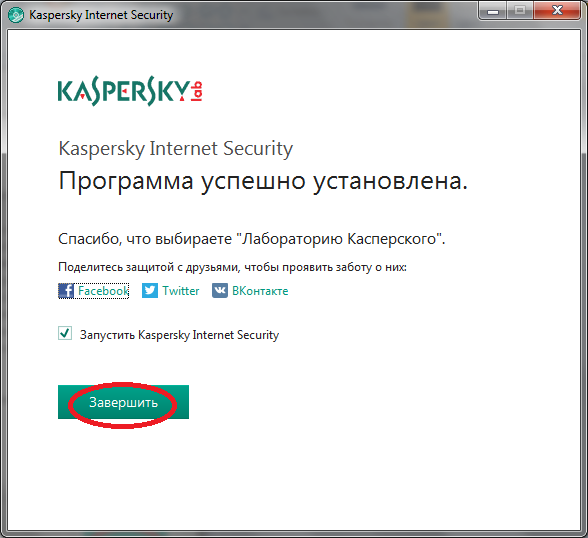 После этого появится окно с кнопкой "Завершить" и выбором настройки "запустить Kaspersky Internet Security". Нажмите "Завершить".
После этого появится окно с кнопкой "Завершить" и выбором настройки "запустить Kaspersky Internet Security". Нажмите "Завершить".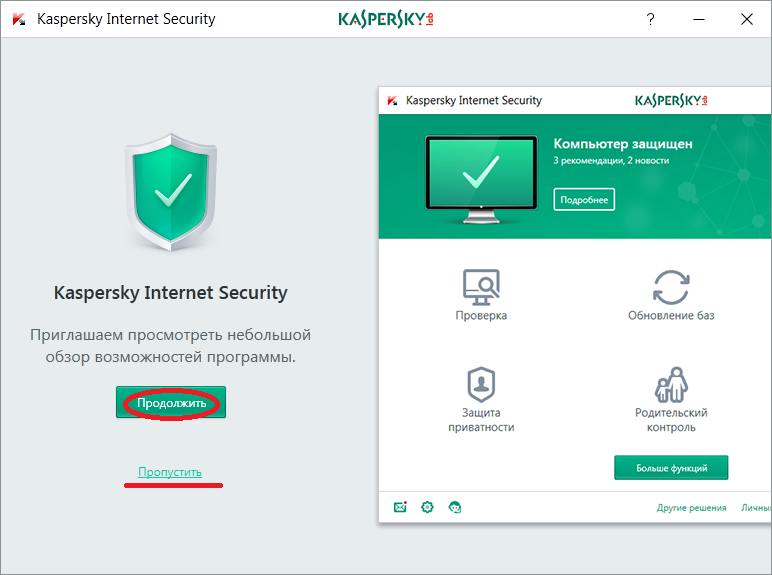 Затем появится приглашение ознакомится с возможностями программы. Вы можете согласится нажатием кнопки "Продолжить" и получить информацию об основных функциях защиты. Советуем уделить пару минут на это. Вы можете узнать действительно важные вещи для полноценного использования антивирусного решения на Вашем устройстве.
Затем появится приглашение ознакомится с возможностями программы. Вы можете согласится нажатием кнопки "Продолжить" и получить информацию об основных функциях защиты. Советуем уделить пару минут на это. Вы можете узнать действительно важные вещи для полноценного использования антивирусного решения на Вашем устройстве.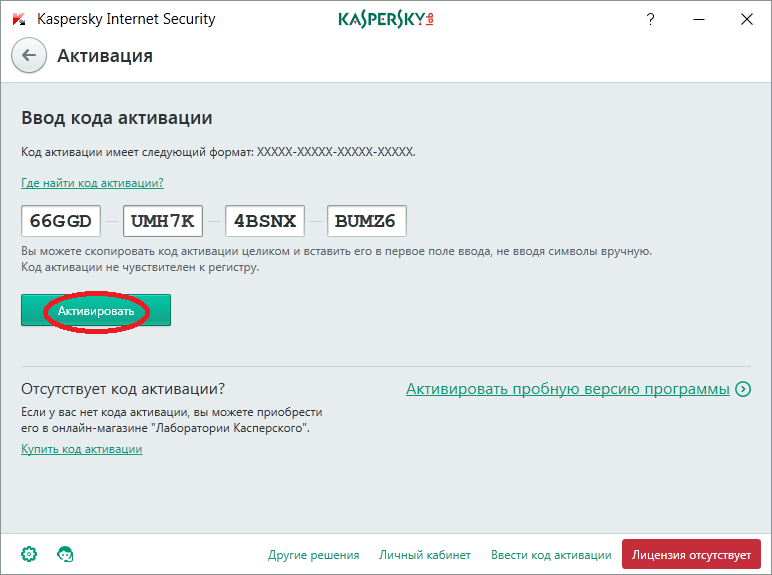 После этого откроется окно активации антивируса. Введите код, который Вы при обрели. Аккуратно на английской раскладке клавиатуры. Либо, если Вы его приобрели у нас с оплатой на сайте и доставкой на e-mail, просто скопируйте код и вставьте его в поле для лицензии в окне активации. Так Вы исключите возможность ошибки. Затем нажмите кнопку "Активировать". Обязательно наличие связи с Интернет, т.к. на данном этапе код передаётся на проверку на сервера ЛК. Он проверяется, что подходит для данного продукта и версии.
После этого откроется окно активации антивируса. Введите код, который Вы при обрели. Аккуратно на английской раскладке клавиатуры. Либо, если Вы его приобрели у нас с оплатой на сайте и доставкой на e-mail, просто скопируйте код и вставьте его в поле для лицензии в окне активации. Так Вы исключите возможность ошибки. Затем нажмите кнопку "Активировать". Обязательно наличие связи с Интернет, т.к. на данном этапе код передаётся на проверку на сервера ЛК. Он проверяется, что подходит для данного продукта и версии.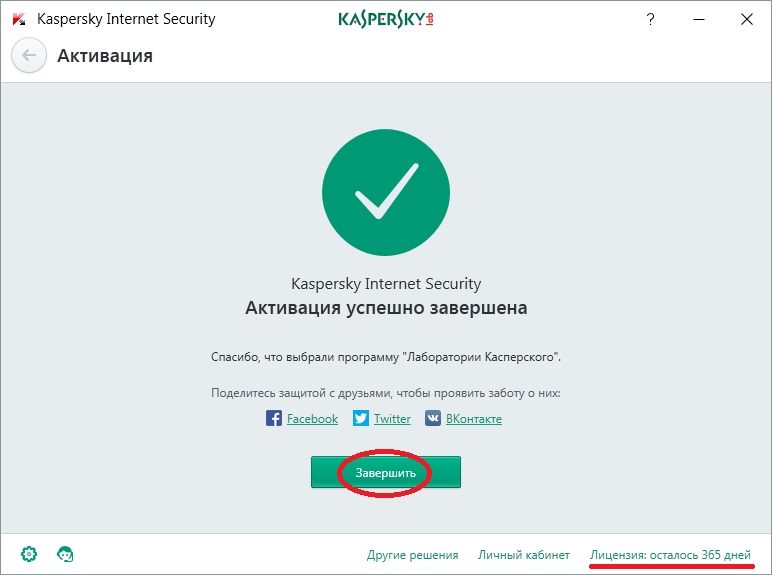 При успешном соединении и проверки, выводится соответствующее сообщение, код считается активированным и начинает считаться срок его использования. Оставшийся срок отображается в правом нижнем углу этого окна.
При успешном соединении и проверки, выводится соответствующее сообщение, код считается активированным и начинает считаться срок его использования. Оставшийся срок отображается в правом нижнем углу этого окна.Нажмите "Завершить". Откроется основное (главное) окно интерфейса антивируса Kaspersky.
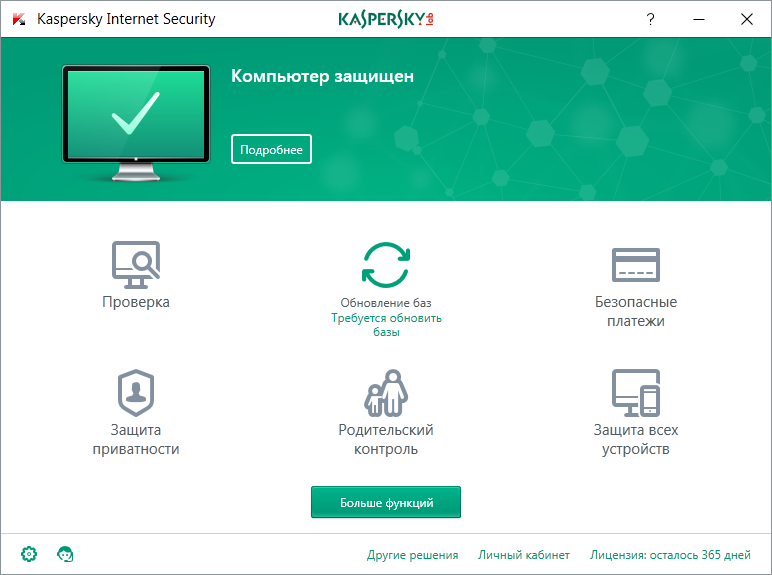 Поздравляем, Вы успешно скачали, установили и активировали Ваш антивирус на операционной системе Windows.
Поздравляем, Вы успешно скачали, установили и активировали Ваш антивирус на операционной системе Windows.При возникновении проблем с установкой/удалением/активацией и работой самого антивируса, обращайтесь в техническую поддержку изготовителя: АО "Лаборатории Касперского":
- Правила оказания техподдержки: https://support.kaspersky.ru/support/rules
- Телефон: 8 10 800 700 88 911. Бесплатный, круглосуточный для домашних продуктов. Поддержка корпоративных продуктов осуществляется с 10:00 до 18:30 по рабочим дням по Московскому времени.
- Forum: https://forum.kaspersky.com/